Как да категоризирам данни въз основа на стойности в Excel?
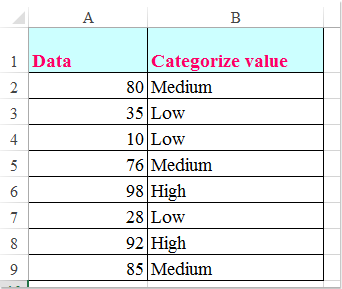
Да предположим, че трябва да категоризирате списък с данни въз основа на стойности, като например, ако данните са по-големи от 90, те ще бъдат категоризирани като високи, ако са по-големи от 60 и по-малко от 90, ще бъдат категоризирани като средни, ако са по-малко от 60, категоризирани като Ниски, както е показано на следната екранна снимка. Как бихте могли да решите тази задача в Excel?
Категоризирайте данни въз основа на стойности с функцията If
Категоризирайте данните въз основа на стойности с функцията Vlookup
Категоризирайте данни въз основа на стойности с функцията If
За да приложите следната формула за категоризиране на данните по стойност според нуждите ви, моля, направете следното:
Въведете тази формула: =АКО(A2>90,"Високо",АКО(A2>60,"Средно","Ниско")) в празна клетка, където искате да изведете резултата, и след това плъзнете манипулатора за попълване надолу към клетките, за да попълните формулата, и данните са категоризирани, както е показана следната екранна снимка:
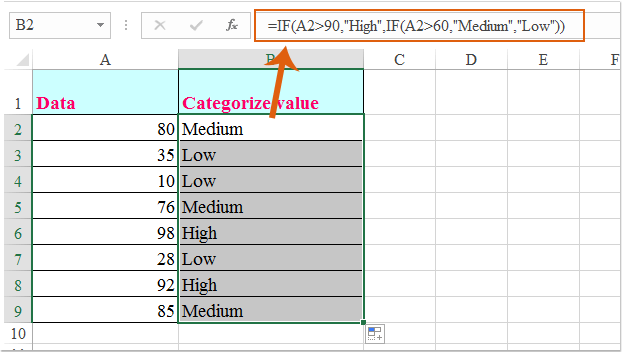
Категоризирайте данните въз основа на стойности с функцията Vlookup
Ако има няколко степени, които трябва да бъдат категоризирани, както е показано на екранната снимка по-долу, функцията If може да бъде обезпокоителна и трудна за използване. В този случай функцията Vlookup може да ви направи услуга. Моля, направете следното:
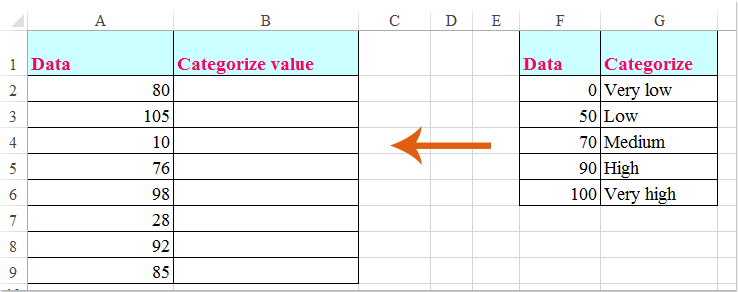
Въведете тази формула: =VLOOKUP(A2,$F$1:$G$6,2,1) в празна клетка и след това плъзнете манипулатора за попълване надолу до клетките, от които се нуждаете, за да получите резултата, и всички данни са категоризирани наведнъж, вижте екранната снимка:
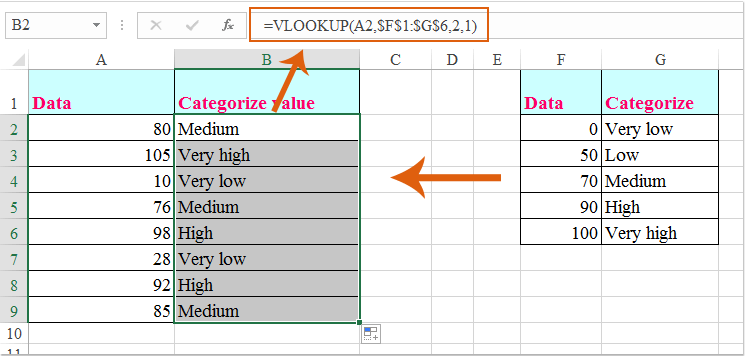
Забележка: В горната формула, B2 е клетката, която искате да получите категоризираната оценка, F1: G6 е диапазонът на таблицата, който искате да търсите, числото 2 указва номера на колоната на справочната таблица, която съдържа стойностите, които искате да върнете.
Най-добрите инструменти за продуктивност в офиса
Усъвършенствайте уменията си за Excel с Kutools за Excel и изпитайте ефективност, както никога досега. Kutools за Excel предлага над 300 разширени функции за повишаване на производителността и спестяване на време. Щракнете тук, за да получите функцията, от която се нуждаете най-много...

Раздел Office Внася интерфейс с раздели в Office и прави работата ви много по-лесна
- Разрешете редактиране и четене с раздели в Word, Excel, PowerPoint, Publisher, Access, Visio и Project.
- Отваряйте и създавайте множество документи в нови раздели на един и същ прозорец, а не в нови прозорци.
- Увеличава вашата производителност с 50% и намалява стотици кликвания на мишката за вас всеки ден!
